Microsoft Office Excel, Gnumeric ve OpenOffice.org Calc yazılım paketleri, yalnızca elektronik tablolar oluşturmanıza ve düzenlemenize değil, aynı zamanda hesaplamalar yapmanıza da izin verir. Örneğin listede yer alan kişilerin doğum yıllarını girerek yaşlarını otomatik olarak hesaplayabilirsiniz.
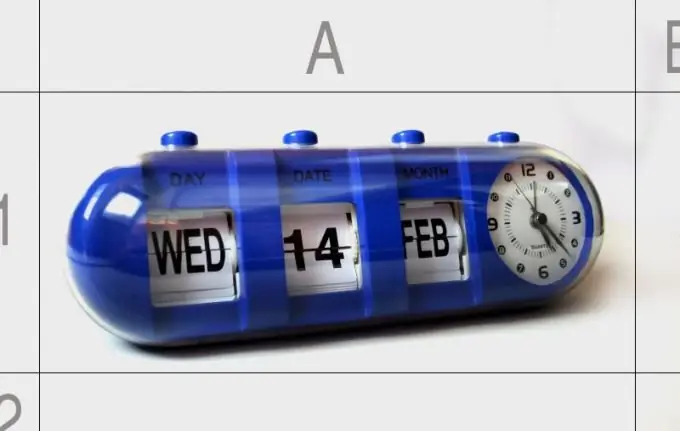
Talimatlar
Aşama 1
Geçerli yıl numarası için tabloda bir hücre bırakın. Buraya uygun numarayı girin (dört haneli olmalı, kısaltılmış iki haneli değil). Aşağıdaki örneklerin tümünde, geçerli yılın A1 hücresine girildiği varsayılacaktır.
Adım 2
Ayrıca mevcut yılın otomatik olarak ayarlanmasını sağlayabilirsiniz. Daha sonra, ilgili hücrenin değerinin yıllık olarak manuel olarak değiştirilmesi gerekmez, ancak doğru hesaplamalar, yalnızca saat ve takvim bilgisayarda doğru şekilde ayarlanmışsa gerçekleştirilecektir. Bunu yapmak için aşağıdaki formülü kullanın: = yıl (bugün ()) Rusça veya = yıl (bugün ()) - İngilizce. Bundan sonra Gnumeric programında, program arayüzünün kendisi Ruslaştırılmış olsa bile operatörleri İngilizce kullanın.
Aşama 3
Kişinin yaşının olması gereken hücreye şu ifadeyi girin: = A1-Xn, burada Xn kişinin doğum yılının bulunduğu hücredir. Örneğin, B4 hücresinde bulunuyorsa, ifade şöyle görünecektir: = A1-B4.
4. Adım
Bu yöntem, tabloda listelenen tüm kişilerin doğum tarihlerinin 1 Ocak için alınması ve doğum günlerinin de yılın ortasına veya sonuna düşebileceği gerçeği dikkate alınmadan yaş hesaplanmasından dolayı sakıncalıdır. Yaşı daha doğru hesaplamak için, A1 hücresine, kullandığınız ofis paketinin yapılandırıldığı biçimde geçerli tarihi girin (bu ayarlar değiştirilebilir). Örneğin tarih formatı gg / aa / yyyy ise ve bugün 6 Nisan 2012 ise bu hücreye 2012-04-06 yazın. Lütfen bu durumda bu hücrenin içeriğini her gün manuel olarak değiştirmeniz gerekeceğini unutmayın. Bunu önlemek için, içine şu ifadeyi girin: = bugün () veya = bugün (). Bu durumda, önceki durumda olduğu gibi, bilgisayarda saat ve takvimin doğru ayarlandığından emin olun.
Adım 5
Kişinin doğum yılı yerine, uygun hücrede doğum tarihini ofis paketinin yapılandırıldığı biçimde belirtin. Ve otomatik olarak hesaplanan yaşın belirtilmesi gereken hücreye şu ifadeyi girin: = datedif (A1; Xn; "y") veya = tarihli (A1; Xn; "y"). Örneğin: = tarihliif (A1; B4; "y"). Her iki durumda da y harfi Latincedir.






